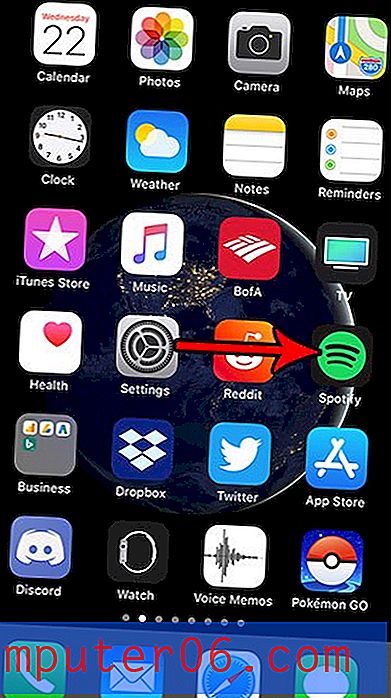OneNote 2013 stoppen om automatisch lijsten te maken
OneNote 2013 is een handig hulpmiddel wanneer u informatie op meerdere apparaten moet opslaan. U kunt uw aantekeningen en gegevens in afzonderlijke notitieblokken ordenen, zodat u gemakkelijk kunt terugkomen en informatie kunt vinden wanneer u die nodig heeft. Vaak kan deze informatie in lijstvorm zijn en kan OneNote automatisch nieuwe lijstitems toevoegen zodra u een lijst start.
Maar deze lijstfunctie kan een beetje gedoe zijn als u deze niet gebruikt, en u kunt gefrustreerd raken als u teruggaat en segmenten gegevens ongedaan maakt die onbedoeld in lijstvorm waren opgenomen. Gelukkig kunt u voorkomen dat OneNote 2013 automatisch nieuwe lijstitems toevoegt door een aantal instellingen in het menu Opties te wijzigen.
Wijzig de instellingen voor automatische numerieke en opsommingslijstitems in OneNote 2013
De stappen in deze zelfstudie passen de functie in OneNote 2013 aan, waarbij nieuwe lijstitems automatisch worden toegevoegd wanneer u naar een nieuwe regel gaat nadat u een lijstitem hebt gemaakt. Er zijn afzonderlijke opties voor lijstitems met cijfers en opsommingen. We zullen beide opties in de onderstaande gids uitschakelen, maar u kunt ervoor kiezen om er een intact te laten als u dat wilt.
Stap 1: Open OneNote 2013.
Stap 2: klik op het tabblad Bestand in de linkerbovenhoek van het venster.

Stap 3: klik op Opties in de kolom aan de linkerkant van het venster. Dit opent een nieuw venster genaamd OneNote Options .
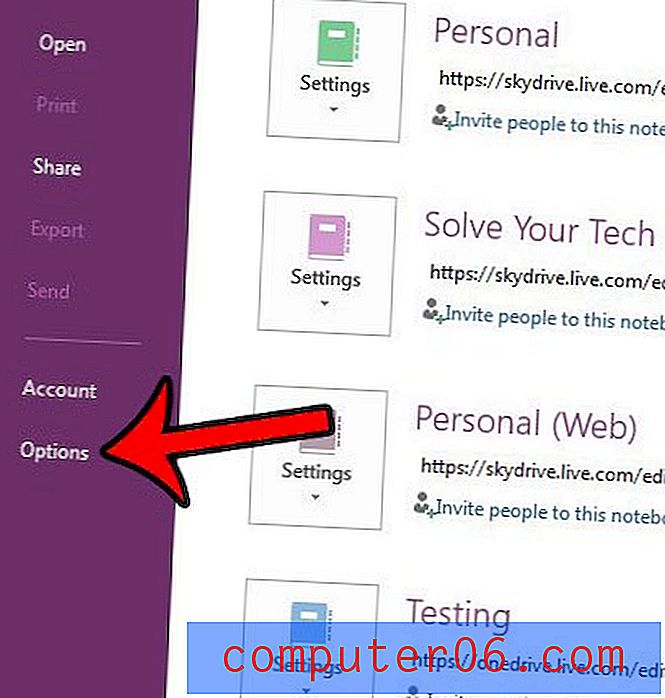
Stap 4: klik op het tabblad Geavanceerd aan de linkerkant van het OneNote Options- venster.
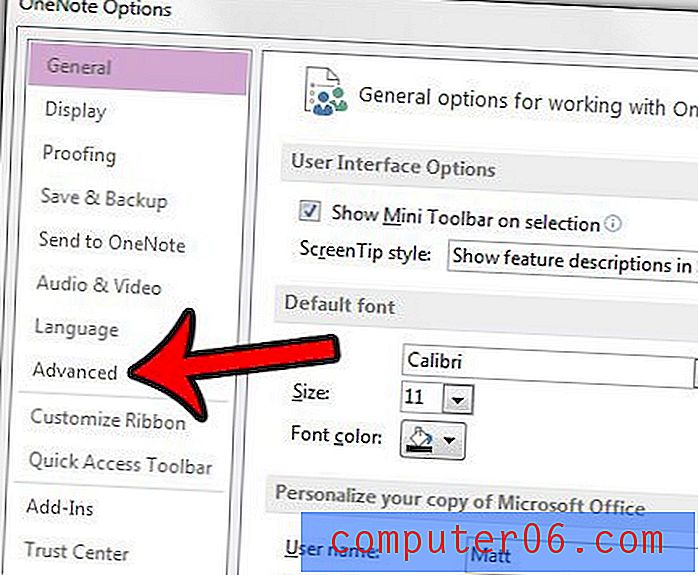
Stap 5: Klik op het vak links van Nummering automatisch toepassen op lijsten en links van Bullets automatisch toepassen op lijsten om de vinkjes te verwijderen. Vervolgens kunt u onder aan het venster op de knop OK klikken om uw wijzigingen toe te passen.
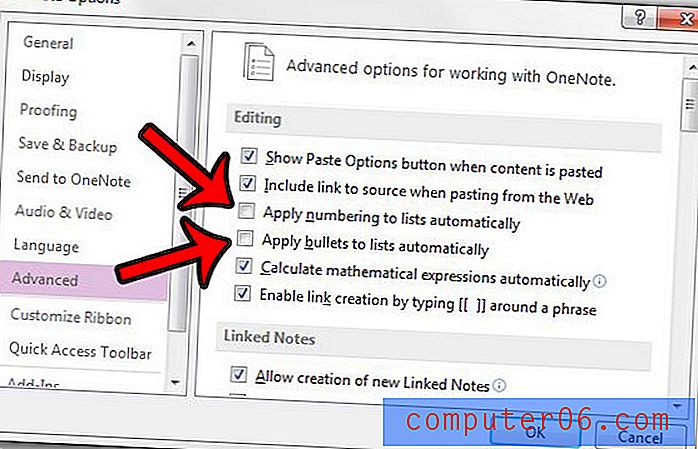
Als u gevoelige of persoonlijke informatie in een OneNote 2013-notitieblok bewaart, is het misschien geen slecht idee om wat wachtwoordbeveiliging toe te voegen. In deze handleiding wordt uitgelegd hoe u een notebook met een wachtwoord kunt beveiligen.